O Android 4.0 (Ice Cream Sandwich) oferece muitas melhorias e mais flexibilidade da interface do usuário. Veja como agrupar aplicativos em pastas na tela inicial.
Uma das melhores coisas do Android é a flexibilidade de personalizar as telas iniciais. Esse recurso foi aprimorado com a versão Android 4.0, também conhecida como Ice Cream Sandwich. Agora você pode agrupar aplicativos em uma pasta em qualquer tela inicial. Essa é uma ótima maneira de acessar aplicativos facilmente de maneira organizada.
Acho que as pastas de aplicativos economizam muito tempo, em vez de percorrer todos os seus aplicativos na gaveta de aplicativos. Organizar-se com seus aplicativos é essencial, especialmente se você tiver muitos deles instalados. Também é ótimo rastrear aplicativos que você acabou de baixar, para não esquecer que eles estão lá em primeiro lugar.
Criando pastas para aplicativos é um recurso que os usuários do iOS têm há algum tempo, o que normalmente não é o caso. Se você ainda não tentou criar pastas de aplicativos no seu dispositivo Android, veja como é feito.
Criando uma pasta de aplicativos para Android
Veja todos os seus aplicativos tocando no ícone da gaveta de aplicativos na parte inferior central da tela inicial. Depois, desative o primeiro aplicativo que você deseja para a pasta do aplicativo e verá todas as telas iniciais às quais você pode adicioná-lo. Arraste-o para a tela inicial desejada e solte.
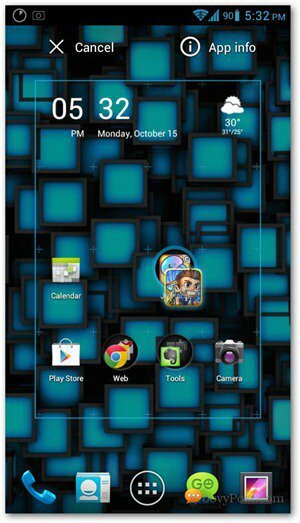
Faça o mesmo com os próximos aplicativos, mas arraste-o para o mesmo local exato em que você colocou seu primeiro aplicativo. Os ícones aparecerão lado a lado com um círculo indicando que é uma pasta.
Quando terminar, toque na pasta do aplicativo recém-criada. Uma caixa pop-up mostra todos os aplicativos adicionados a essa pasta. Abaixo deles, você pode tocar na Pasta Sem Nome e dar um nome a ela.
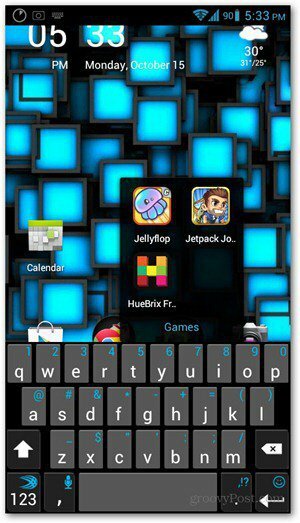
É isso aí! Você acabou de criar sua primeira pasta de aplicativos na tela inicial.
Removendo aplicativos e pastas
Você pode remover aplicativos de uma pasta abrindo-a, mantendo pressionado o ícone do aplicativo que deseja remover e arrastando-o para a parte superior da tela inicial que diz Remover. Você também pode arrastar e soltar aplicativos de uma pasta para outra ou remover aplicativos de uma pasta para a tela inicial.
Para remover uma pasta inteira, mantenha-a pressionada e arraste-a para a gaveta Remover que aparece na parte superior da tela inicial.

Essa prática é altamente recomendada para quem tem muitos aplicativos no dispositivo. Além de economizar tempo percorrendo a lista de aplicativos, ele também melhora o desempenho do dispositivo toda vez que uma tela inicial é carregada.
Se você possui uma versão anterior do Android, existem lançadores de terceiros como Go Launcher Ex que adicionam o mesmo tipo de funcionalidade. A instalação extra vale a pena se você realmente precisar deste recurso.


